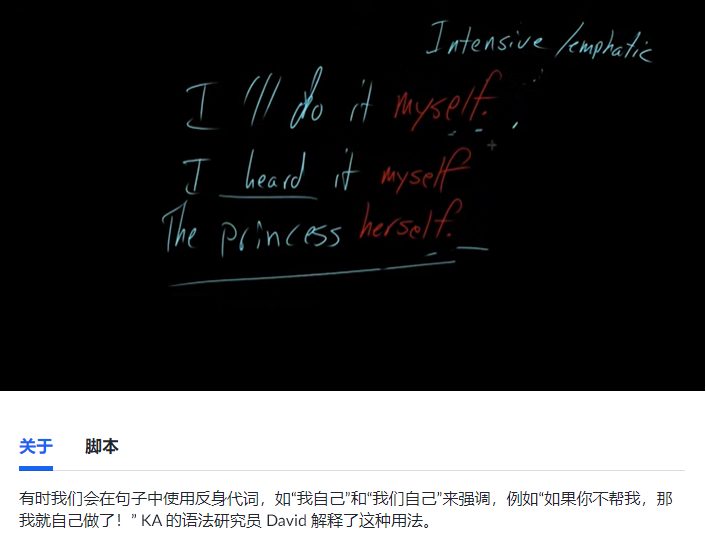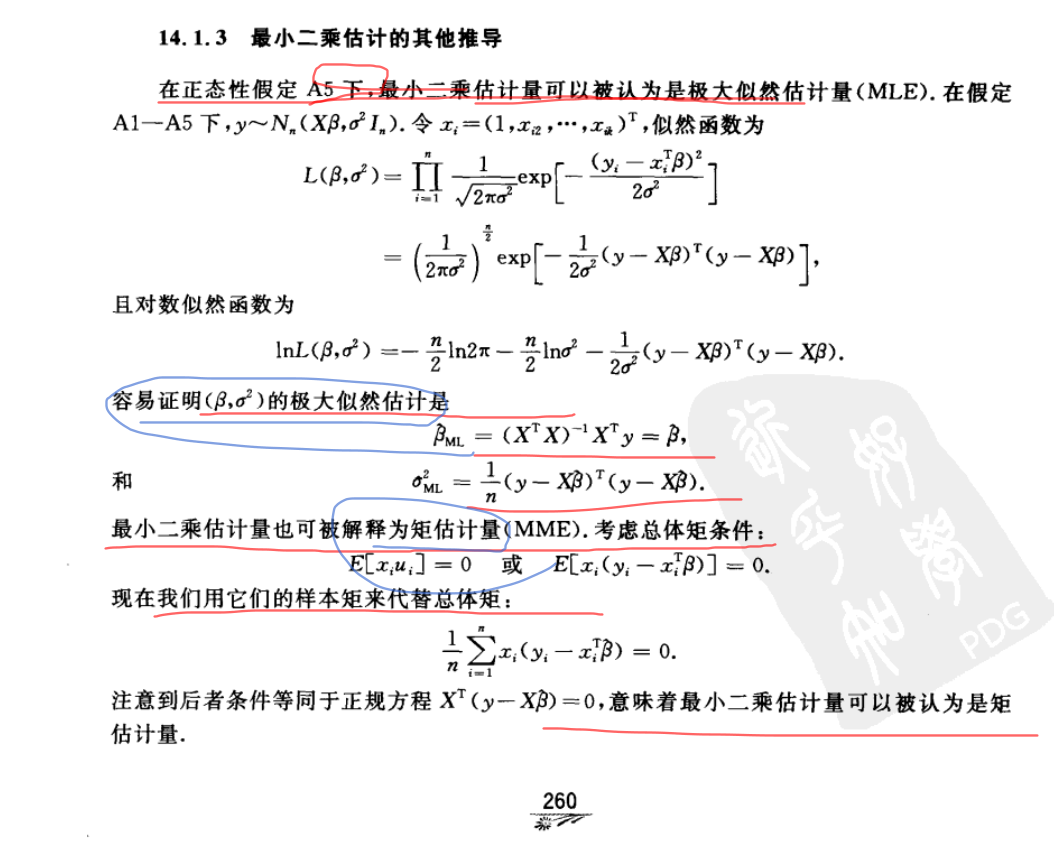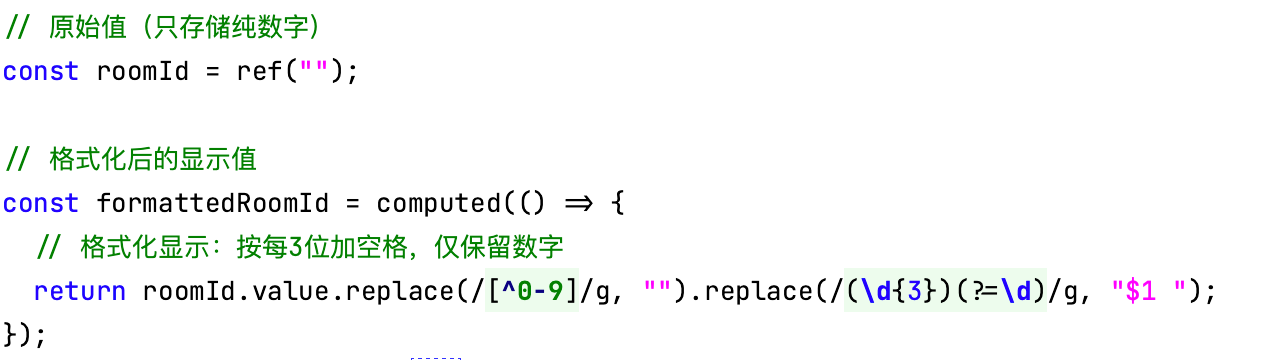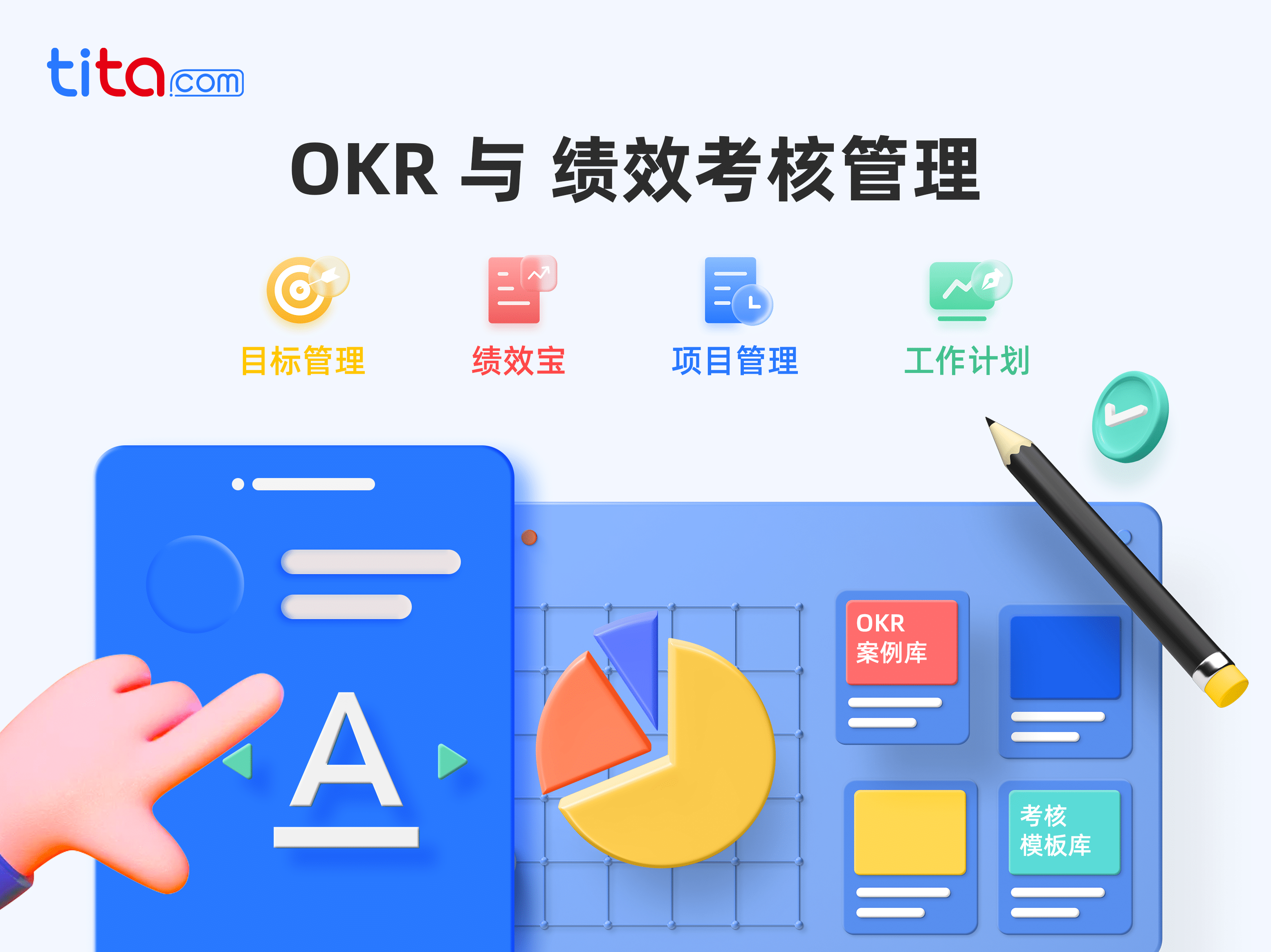当您遇到宝塔面板无法登录的问题时,可能是由多种因素引起的。以下是详细的排查步骤和解决方案,帮助您快速解决问题:
-
确认服务器状态:
- 首先检查服务器是否正常运行。可以通过远程登录(如 SSH 或 RDP)到服务器,查看系统资源使用情况(CPU、内存、磁盘 I/O),确保没有异常高负载或崩溃。
- 使用
ping或traceroute命令测试与目标服务器的连通性。如果无法 ping 通,可能是网络连接或防火墙配置问题。
-
通过命令行重置密码:
- 如果您有服务器的 SSH 访问权限,可以通过命令行快速重置宝塔面板的管理密码。
- 登录到服务器后,执行以下命令:
这将显示默认的用户名和密码。如果您需要进一步修改密码,可以使用以下命令:
bt default将bt reset_panel_password [新密码][新密码]替换为您想要设置的新密码。
-
检查防火墙和安全组设置:
- 确保服务器防火墙规则(如 iptables、firewalld)允许访问宝塔面板的端口(通常是 8888)。可以使用命令
sudo ufw status或sudo iptables -L查看当前规则。 - 如果使用云服务商,还需检查安全组配置,确保允许外部流量进入。可以在管理面板中添加或调整安全组规则。
- 确保服务器防火墙规则(如 iptables、firewalld)允许访问宝塔面板的端口(通常是 8888)。可以使用命令
-
确认网络连接和域名解析:
- 检查您的网络连接是否正常,确保可以从本地设备访问服务器 IP 地址和指定端口。可以使用
ping或traceroute命令测试连通性。 - 如果使用域名访问宝塔面板,请确认域名解析正确。使用
nslookup或dig命令验证域名解析是否指向正确的 IP 地址。
- 检查您的网络连接是否正常,确保可以从本地设备访问服务器 IP 地址和指定端口。可以使用
-
日志分析:
- 查看服务器日志文件(如 Apache、Nginx、PHP 错误日志),寻找异常信息或错误提示。日志中可能会记录具体的错误原因,帮助快速定位问题。
- 如果使用宝塔面板,可以在面板中直接查看日志,方便操作。
-
联系技术支持:
- 如果以上步骤未能解决问题,建议联系服务器提供商的技术支持团队,提供详细的错误信息和日志,以便他们协助排查。
- 提供远程登录密码及要设置的端口信息,便于技术人员进一步诊断。